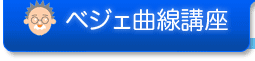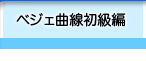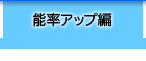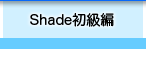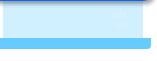多重グループ化という言葉が存在するのかは分かりませんが、アドビ イラストレーター(Adobe Illustrator)でグループ化したもの同士をさらにグループ化するように、何重にもグループにしたものを多重グループと呼んでいます。
多重グループにすると、イラストレーターの「グループ選択ツール」でクリックを続けることによって、選択するパスの範囲を広げることが可能になります。
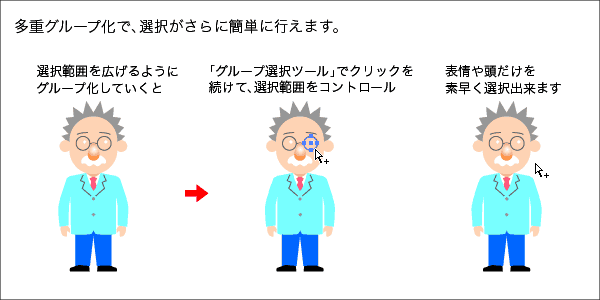
表情だけを選んでグループ化、頭全体を選んでもう一度グループ化、体全体を選んでさらにグループ化したとします。表情に含まれる眼鏡のフレームの部分を「グループ選択ツール」でクリックすると通常通り眼鏡フレームのパスを選択、ダブルクリックすると表情全体を選択、トリプルクリックで顔全体を選択、さらにクリックするとようやく全体を選択するようになります。
一度にグループ化してしまうと、パス一つを選択するか全体を選択するかの二者択一になりますが、上記のようにすると、顔を傾けたい場合にトリプルクリックで顔だけを選択出来るので、作業が楽になります。
後の作業を考えて、全体をグループにする前に部分ごとにグループ化しておくと、必要な部分を素早く選択することが出来るようになります。
グループ化なので、パスの線や塗りの設定が異なるものでも、一まとめに選択できます。そのかわり、グループにするとパスの順番が変わる恐れがありますので、見た目に影響が出ないようにグループ化してください。
![]()
ちなみに「グループ選択ツール」でクリックするパスが何回目のグループ含まれるかによって、全部のパスを選択するまでに必要なクリック数が変わります。
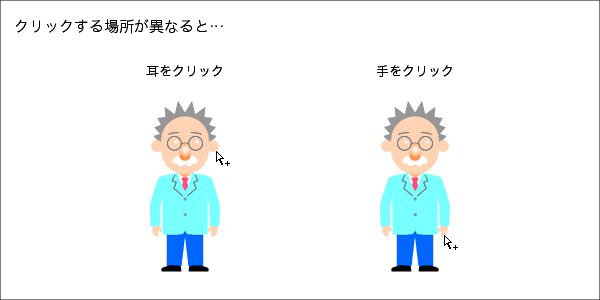
2回目のグループに含まれる耳をクリックするとトリプルクリックで、最後(3回目)のグループに含まれる手をクリックするとダブルクリックで全体が選択されることになります。
![]()
イラストレーターのパスをグループにするときは全部を単純にグループ化するのではなく少し工夫をしておくだけで、重なり合ったパスの中からでも必要な部分だけ選択出来るようになります。ぜひ多重グループを活用してみてください。